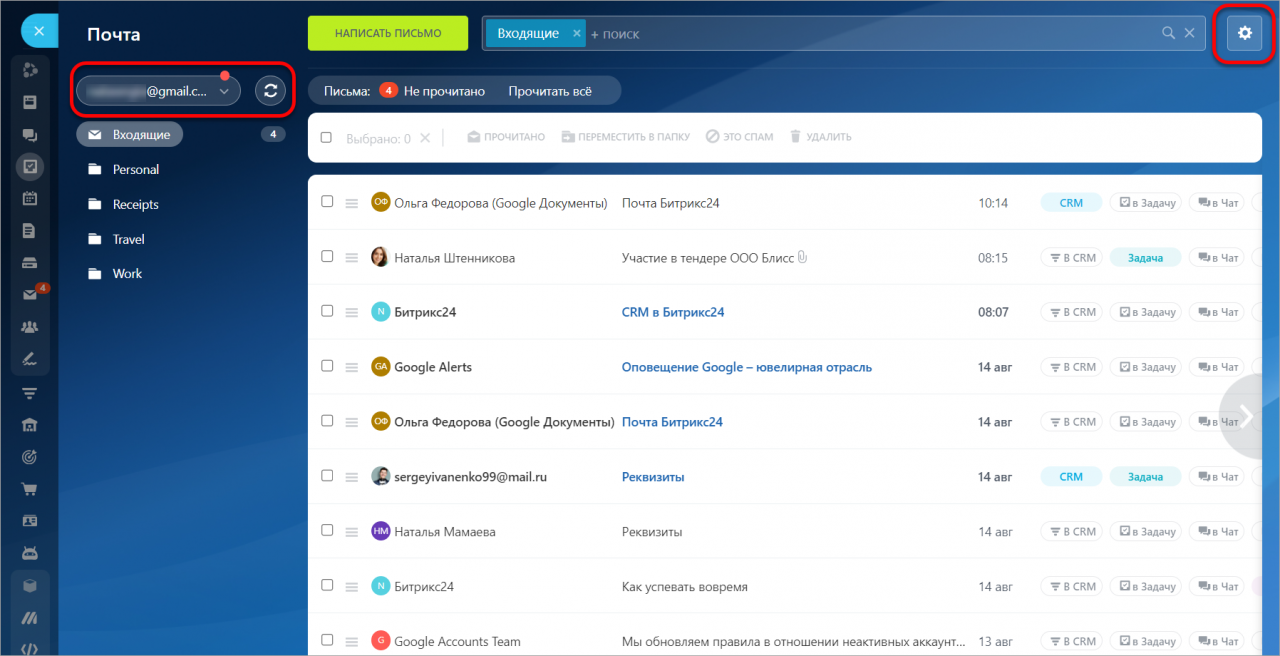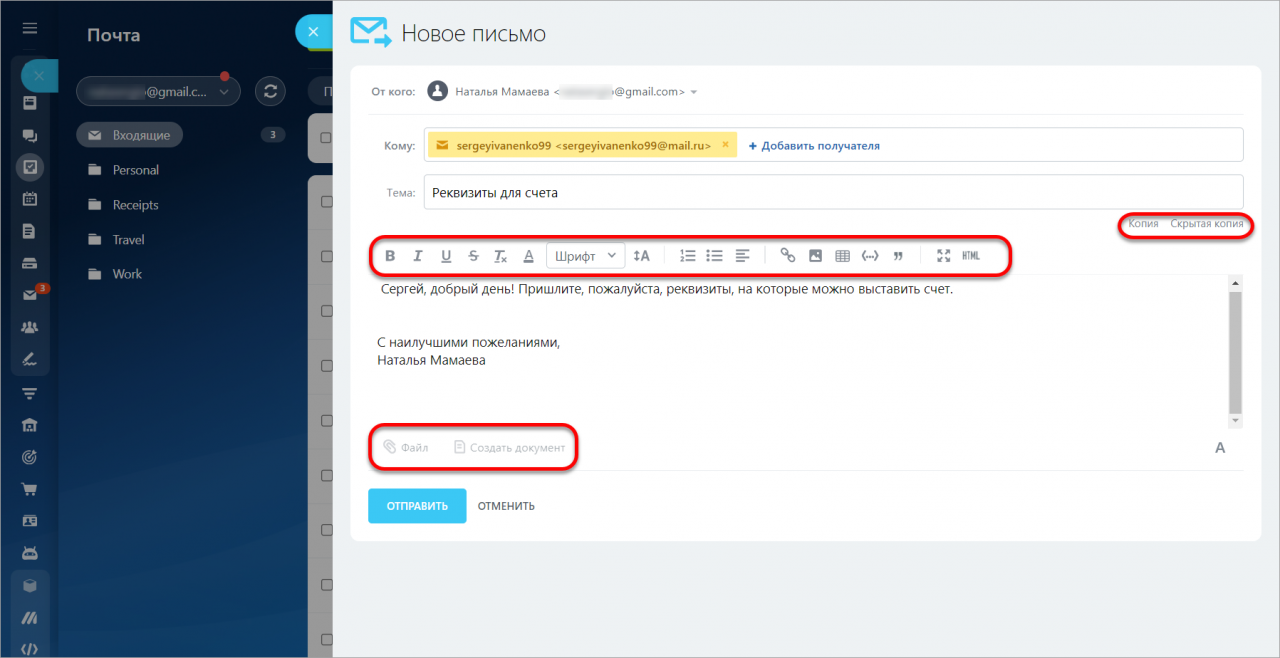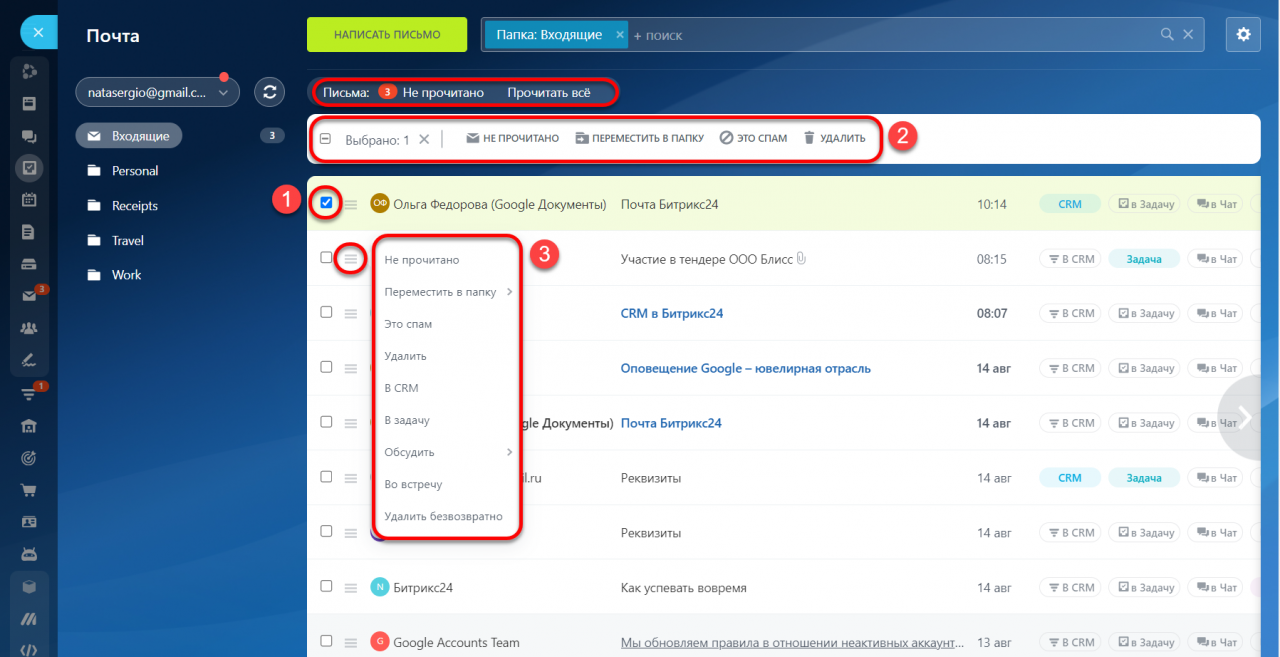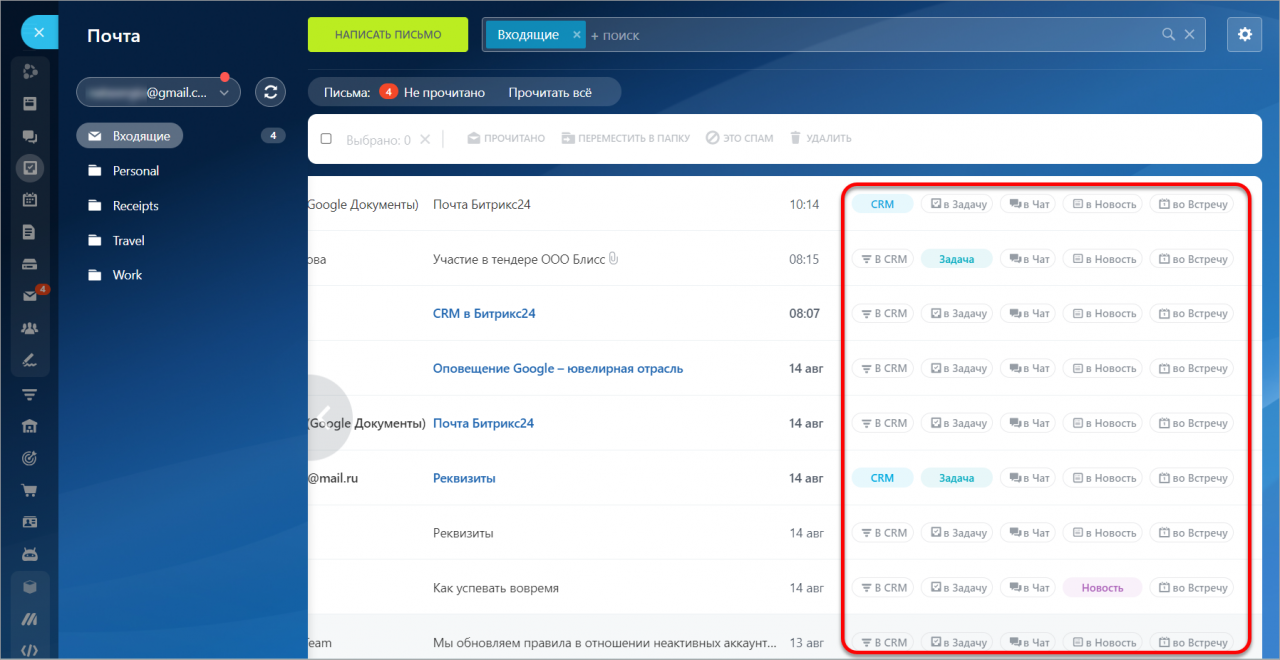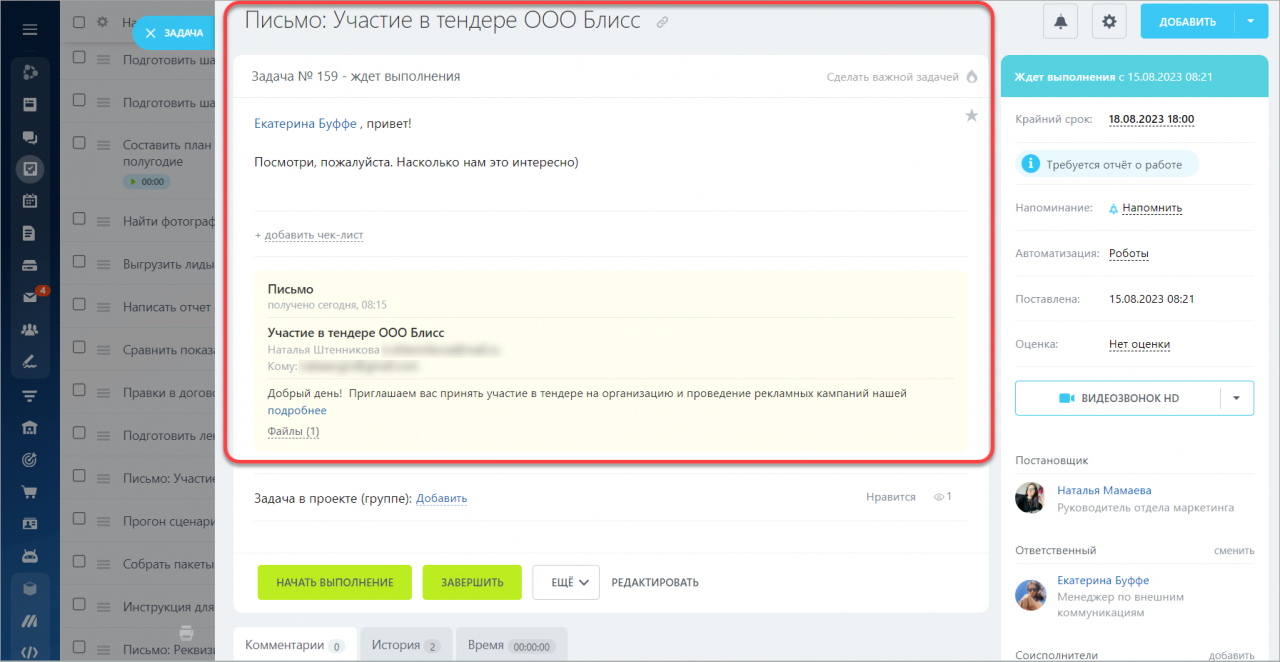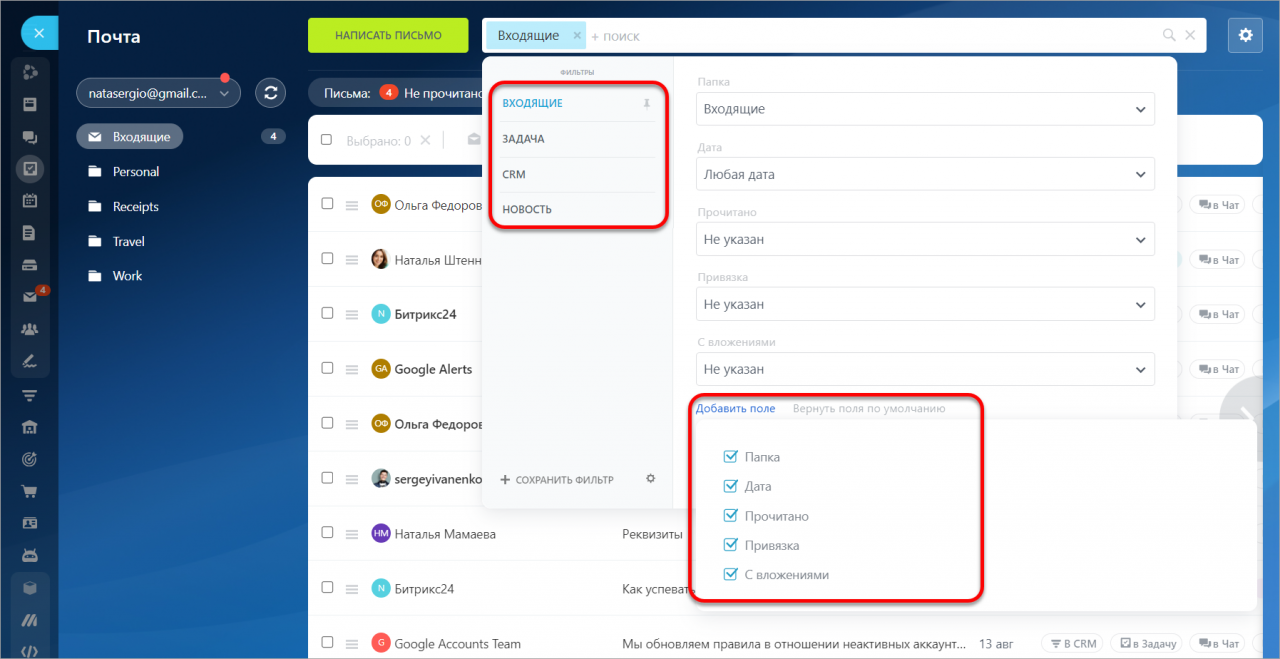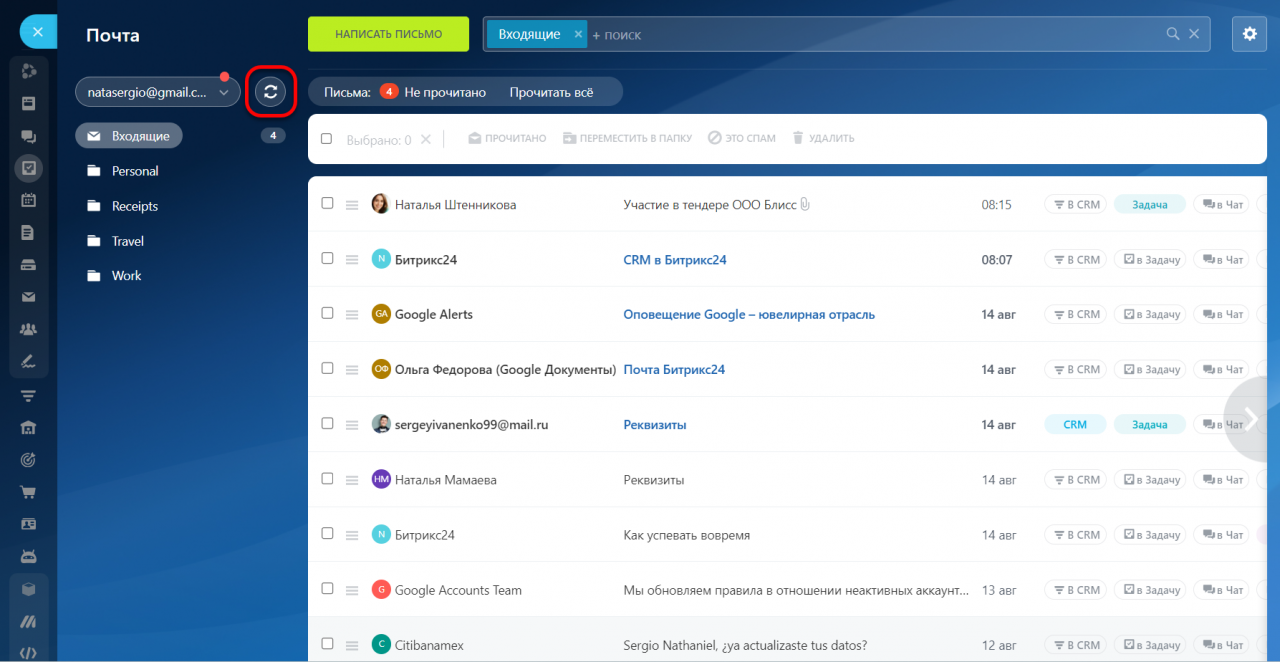В Битрикс24 можно добавить до десяти почтовых ящиков на одного сотрудника. Это делает почту удобным рабочим инструментом: можно не только писать и читать письма, но и обсуждать их в чате с коллегами, ставить напоминания и создавать карточки в CRM.
Чтобы начать работать с почтой, сначала подключите почтовые ящики — об этом есть отдельная статья.
-
Подключение почтовых ящиков к Битрикс24 доступно только на коммерческих тарифах. Количество ящиков на одного человека зависит от тарифного плана.
Для начала работы с почтой перейдите в левое меню и нажмите на раздел Почта. Нажмите на шестеренку (⚙️) в углу справа, чтобы настроить почту.
Интерфейс написания писем похож на интерфейс в любом привычном почтовом клиенте.
Фильтруем и сортируем почту
Поставьте галочку в чекбокс (1), чтобы верхнее меню стало активным. Здесь можно пометить письмо как непрочитанное, спам, переместить в папку или удалить (2). Такие же действия доступны, если нажать на кнопку рядом с отправителем письма (3).
Сохраняйте письма в CRM, добавляйте в задачи, встречи, обсуждайте в чате или ленте новостей.
Например, вам пришло письмо партнера. Создайте задачу по этому письму, чтобы не забыть ответить, или соберите чат по теме, чтобы быстро обсудить вопрос с коллегами.
Фильтруйте почту, чтобы быстро находить нужные письма. Используйте стандартные фильтры, например дату или статус. Фильтруйте письма по привязке к разделам Задачи, CRM, Лента новостей.
Как часто обновляются входящие
Обмен письмами между почтовыми агентами происходит автоматически. Можно проверять почту принудительно, если нажать кнопку синхронизации.
Частота обмена письмами зависит от активности пользователя в Битрикс24. Активностью считается открытая вкладка браузера, десктоп- или мобильного приложения и работа в них. Если вкладка браузера Битрикс24 свернута, то почта обновляться не будет.
Синхронизация почты проводится:
- 1 раз в 10 минут, если у владельца почтового ящика открыт портал и ведется активная работа на нем.
- 1 раз в 10 минут, если включена опция Письма известных клиентов назначать ответственным сотрудникам и на этот портал заходит любой пользователь.
- 1 раз в 24 часа, если выключена опция Письма известных клиентов назначать ответственным сотрудникам и на этот портал заходит любой пользователь.
- Сразу при переходе в почтовый ящик любым пользователем.
Почта не синхронизируется, если в Битрикс24 никто не заходит.
- В Битрикс24 можно добавить до десяти почтовых ящиков на одного сотрудника.
- Интерфейс написания писем похож на интерфейс в любом привычном почтовом клиенте.
- Обмен письмами между почтовыми агентами происходит автоматически.
- Письма можно сохранять в CRM, добавлять в задачи, встречи, обсуждать в чате или ленте новостей.
Коротко
Рекомендуем прочитать: